|
Wie installiere ich die App unter Android?
Für die Installation der App auf einem Android-Smartphone sind unter Chrome folgende Schritte durchzuführen.
Für andere Browser unter Android, sind die Schritte ähnlich:
In Firefox erlaubt dieser Button, das Installieren am Startbildschirm: 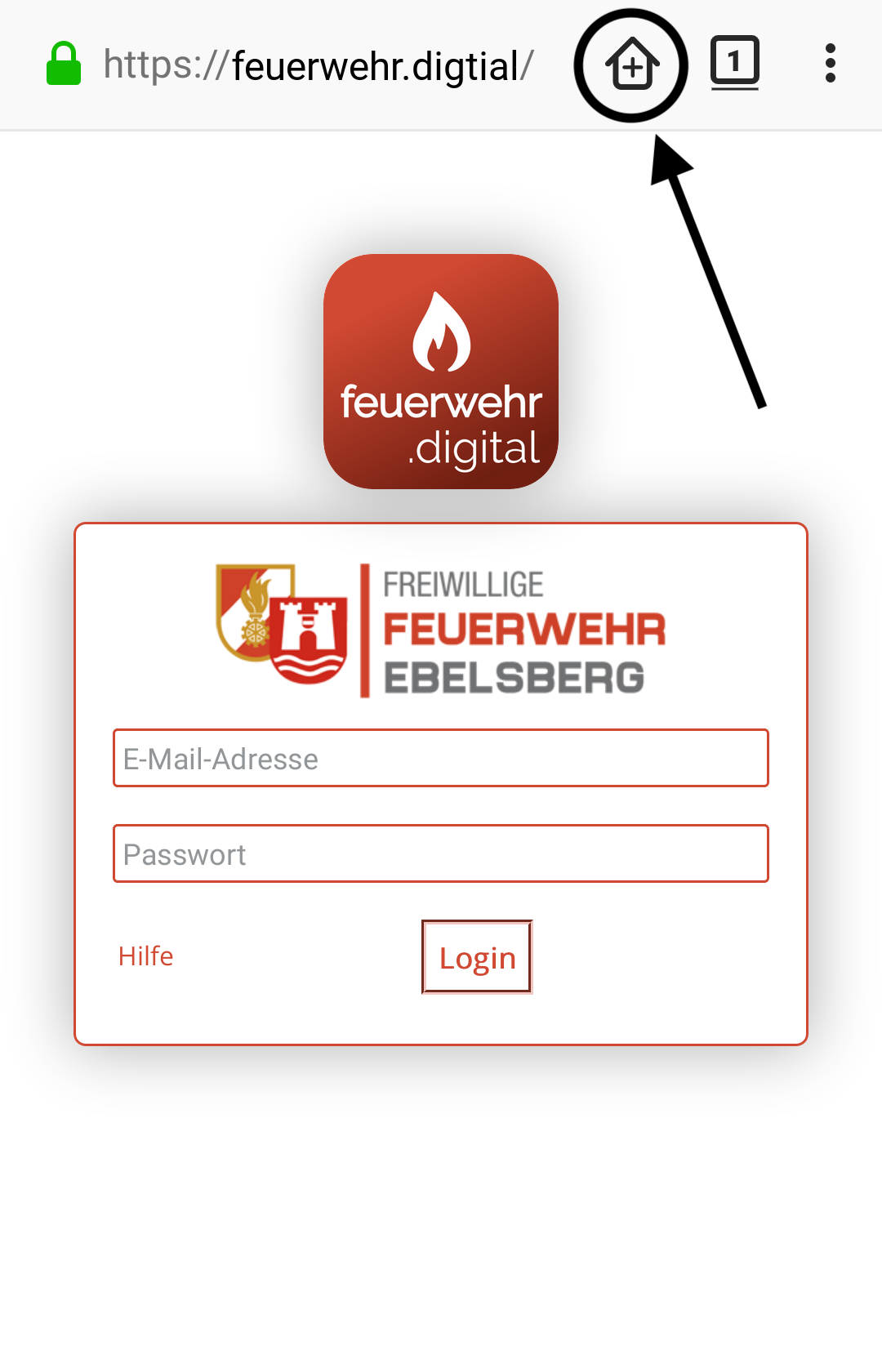
Wie installiere ich die App auf iPhones?
Für die Installation der App auf einem iOS-Smartphone sind unter Safari folgende Schritte durchzuführen.
Für andere Browser unter iOS, sind ähnliche Schritte erforderlich:
Wie kann ich mich einloggen?
Um sich einloggen zu können, wird eine E-Mail-Adresse und ein Passwort benötigt.
Sollte keine gültige E-Mail-Adresse oder Passwort bekannt sein, setze dich mit dem
Administrator deiner Installation in Verbindung. Dieser kann die E-Mail-Adresse,
als auch das Passwort zurücksetzen.
Warum wurde mein Benutzer vorübergehend deaktiviert?
Sollten für deine E-Mail-Adresse zu viele fehlerhafte Login-Versuche passiert sein,
wird dein Account aus Sicherheitsgründen für ca. 15 Minuten gesperrt.
Solltest du dein Passwort vergessen haben, setze dich mit dem Administrator der Installation in Verbindung – dieser kann das Passwort zurücksetzen.
Ich habe mein Passwort vergessen.
Solltest du dein Passwort vergessen haben, kannst du dieses über die "Passwort vergessen"-Funktion zurücksetzen. Dazu benötigst du Zugriff auf das hinterlegte E-Mail-Postfach.
Was bedeuten die Symbole in der Terminübersicht?
Wurde der Letztstand des Eintrages bereits heruntergeladen, so wird dieser grau hinterlegt. Hinweis: Ändern sich Termindetails (Datum, Uhrzeit, Ort, etc.), so muss der Termin erneut heruntergeladen werden, um im eigenen Kalender aktualisiert zu werden.
Support-Anfrage: Ich habe eine andere Frage.
|